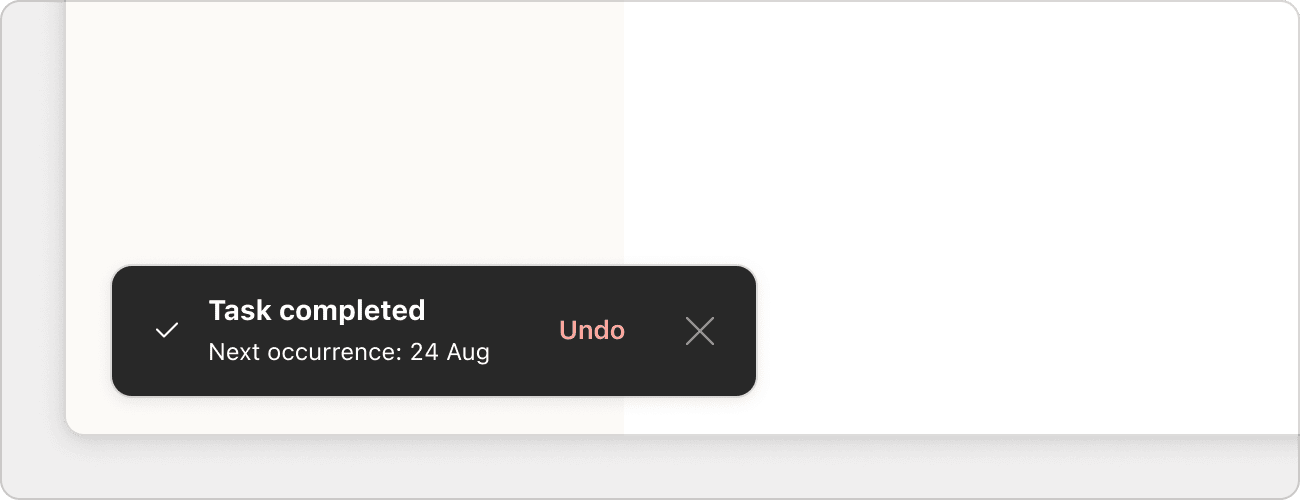您通向理性清晰和實現目標的旅程從第一個任務開始。使用簡單的日常用語添加關於任何內容的任務。無論這個任務多麼簡單快速(今天給媽媽打電話),還是擁有龐大的工作量(下午2點花3個小時寫論文序章),Todoist都可以讓您快速卸下不斷增長的心理清單。
添加一個任務
我們從創建第一個任務開始:
編輯任務
您可能需要為您的任務添加更多背景資訊,特別是如果您正在與其他人合作。以下是如何編輯任務並且提供更多資訊:
點擊任務本身來打開任務視圖。您可以更改任務名稱或者添加描述,並且點擊保存來進行確認。
在任務視圖中,您可以重新安排日期或者添加額外的資訊,比如優先級、標籤或者提醒。這讓您可以根據緊急程度或者分類來管理任務。
複製任務鏈接
有時候,您會需要複製任務的鏈接以便用於記錄或者和項目中的其他人分享。您可以在任何平台的Todoist上通過鏈接來查看任務。
- 點擊任務來打開任務視圖。
- 點擊右上方的 省略符號圖標。
- 選擇 複製任務鏈接。
任務鏈接將會自動被複製到您的剪貼板上。
快速提示
您可以右鍵點擊項目中的任務並選擇 複製任務鏈接,或者選擇一個任務並使用鍵盤快捷鍵Shift ⇧ + Command ⌘ + C(macOS)或者Shift + Control + C(Windows)。
複製任務
如果您需要創建任務的複本,您可以通過複製任務及其現時子任務來節省時間和精力。複本將會顯示在任務列表的底部。但是,它將不會包含評論、自訂評論和原任務下已完成的子任務。如果您想要保留任何資訊,請在複製之前將它添加到任務描述中。
複製單個任務
點擊任務名稱右側的 省略符號圖標。如果您正在使用任務視圖,點擊右上方的 省略符號圖標。然後,選擇 複製。您將會在列表中看到任務的複本。
複製兩個或者多個任務
-
按住⇧ Shift鍵並且點擊第一個和最後一個您想要複製的任務。這將會選中任務列表中的所有任務。
想要選擇列表中不相鄰的任務,您可以在點擊每個任務時按住⌘ Command(macOS)或者CTRL(Windows)。
- 您可以點擊您Todoist頂部顯示菜單中的 省略符號圖標。
- 選擇 複製。
任務複本和任何現時的子任務將會被創建在原任務的下方。
移動任務
在添加多個任務到您的項目中後,您可能會發現任務需要被移動到任務列表的底部或者其他項目中。以下是如何在Todoist中移動任務:
在項目中移動任務
移動任務到其他項目中
-
點擊任務名稱旁邊的 省略符號圖標。
如果您想要移動兩個或者更多任務,按下⌘ Command(macOS)或者CTRL(Windows)來選中這些任務。
- 選擇 移動到⋯⋯並且輸入項目名稱或者版塊名稱。
完成任務
Todoist中每個任務的旁邊都有一個 圓圈圖標。當您完成它時,點擊或者輕觸這個圓圈圖標。任務將會從列表中消失,它會被記錄在您的活動日誌中並且計入您的Karma分數。
如果您正在使用Apple或者Android設備,您可以在Todoist中自訂滑動操作來完成任務。輕觸 設定 → 一般 → 滑動操作並且選擇完成操作。
Galina · 客戶體驗主管
當完成版塊內的任務時,已完成的任務會停留在您完成它們的版塊中。想要將已完成的任務移動到其他版塊中,請先取消完成它。然後,移動任務到另一個版塊中。
任務完成音效可以為完成任務增加動力。如果這正好符合您的需要,以下是如何在Todoist中打開它:
- 點擊左上方的您的頭像。
- 選擇 設定。
- 打開 一般選項卡。
- 下滑到聲音&外觀版塊。
- 在桌面版和網頁版或者移動版應用上打開任務完成音效。
當您在Todoist中完成任務時,您將會聽到一個聲音。
取消完成任務
如果您不小心完成了一個任務,或者需要重新打開任務,您可以取消完成任務。
- 打開側欄中的項目。
- 點擊右上方的 省略符號圖標。
- 打開已完成的任務。
- 找到已完成的任務並且點擊圓圈圖標。
請注意
If you're working with sub-tasks, and you decide to uncomplete them, this will uncomplete their parent tasks automatically.
取消完成帶有循環日期的任務
當您完成帶有循環日期的任務時,Todoist的左下方將會彈出撤銷窗口。這個彈窗將只會持續幾秒鐘。
一旦彈窗消失,您將無法取消完成任務。但是,您可以新建一個任務或者重新安排當前的任務為上一次循環截止的日期。
不同於絕對日期的任務,目前沒有選項來取消完成或者撤銷循環任務之前的日期。如果您有一個任務名稱為「每天買水果」並且完成了多次,您將只能撤銷對今天的循環作出的變更。
刪除任務
刪除不小心創建的或者無關緊要的任務來清空您的項目。一旦任務被刪除,它將無法在您的項目中恢復。
- 點擊項目或者視圖。
- 點擊任務右側的 省略符號圖標。如果您正在使用任務視圖,點擊窗口右上方的 省略符號圖標。
- 選擇 刪除。
- 再次點擊刪除來進行確認。
請注意
注意!目前無法刪除已完成的任務或者撤銷任務的刪除。但是,如果您是專業版或者商務版用戶,您可以使用備份功能並導入任務的複本來恢復它。
任務最佳實踐
任務是您項目的基石,因此我們列出了幾種當您添加和完成任務時實用的最佳實踐方式。
使用動詞作為您任務名稱的開頭
當編輯任務名稱時,使用動詞來給您自己一個清晰的方向以便瞭解需要完成什麼。如果您需要在明天上午10點購買蘋果,那麼請添加一個任務名為「購買蘋果 明天上午10點」而不是「蘋果 明天10點」。
將大任務拆分為小任務
將大任務拆分為小任務來克服面對大型任務的恐懼。對於那些需要兩步及以上步驟才能完成的任務,或者超過24個小時才能完成的任務十分有效。
添加所有相關的任務細節
您可以為任務添加日期、時間、標籤或者優先級等,這將讓您輕鬆地管理您的任務,無論是想什麼時候完成任務、任務的分類或者優先級。如果您正在使用付費方案,您還可以添加截止期限和自訂提醒。
在任務描述中添加上下文
如果您正在和一個或者更多人一起完成一個任務,任務描述可以為您提供各種格式來分享工作資訊,包括鏈接、引用、列表等。
為任務添加相關的圖片或者文件
無論您是跨部門合作,還是您需要給媽媽去花店買花的照片,您都可以為任務添加圖片或者附件,這樣所有的資訊都可以集中保存和引用。
聯絡我們
如果您在添加任務到項目、修改當前的任務或者管理與他人合作的任務時遇到了問題,請聯絡我們。我們,Galina、Diane、Rikke以及其他團隊成員,非常樂意幫助您解決這些問題並且繼續前行。